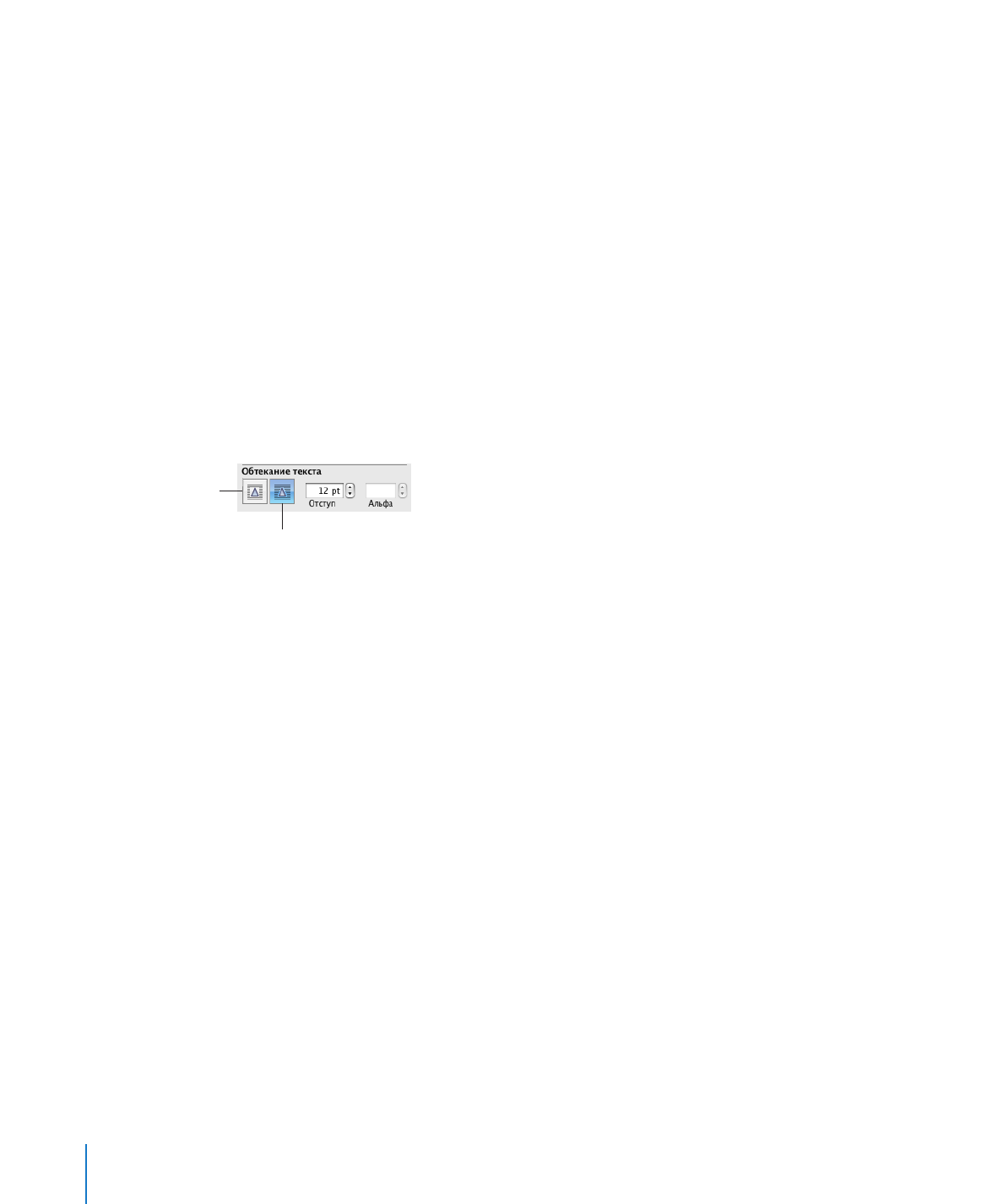
Добавление номеров страниц и других переменных
значений
Используя форматированные поля текста, в документ можно вставлять такие
значения как номера страниц, количество страниц, имя файла, путь к файлу, дата
и время, которые Pages будет автоматически обновлять при их изменении. Хотя
обычно такие значения используются в верхних и нижних колонтитулах (см.
«Использование верхних и нижних колонтитулов» на стр. 59), форматированные
текстовые поля можно вставлять в любом месте документа.
Способы вставки форматированных текстовых полей
Для автоматического добавления и форматирования номеров страниц выберите
m
«Вставка »> «Номера страниц автоматически». Выберите область отображения
номеров страниц — весь документ или текущий раздел, — затем выберите
вариант выравнивания номеров страниц и параметры форматирования.
Чтобы задать или отменить отображение номера страницы на первой странице,
установите флажок «Включая номер на первой странице».
Для вставки номеров страниц поместите точку ввода там, где должен быть номер
m
страницы, и выберите «Вставка» > «Номера страницы».
130
Глава 5
Работа с текстом
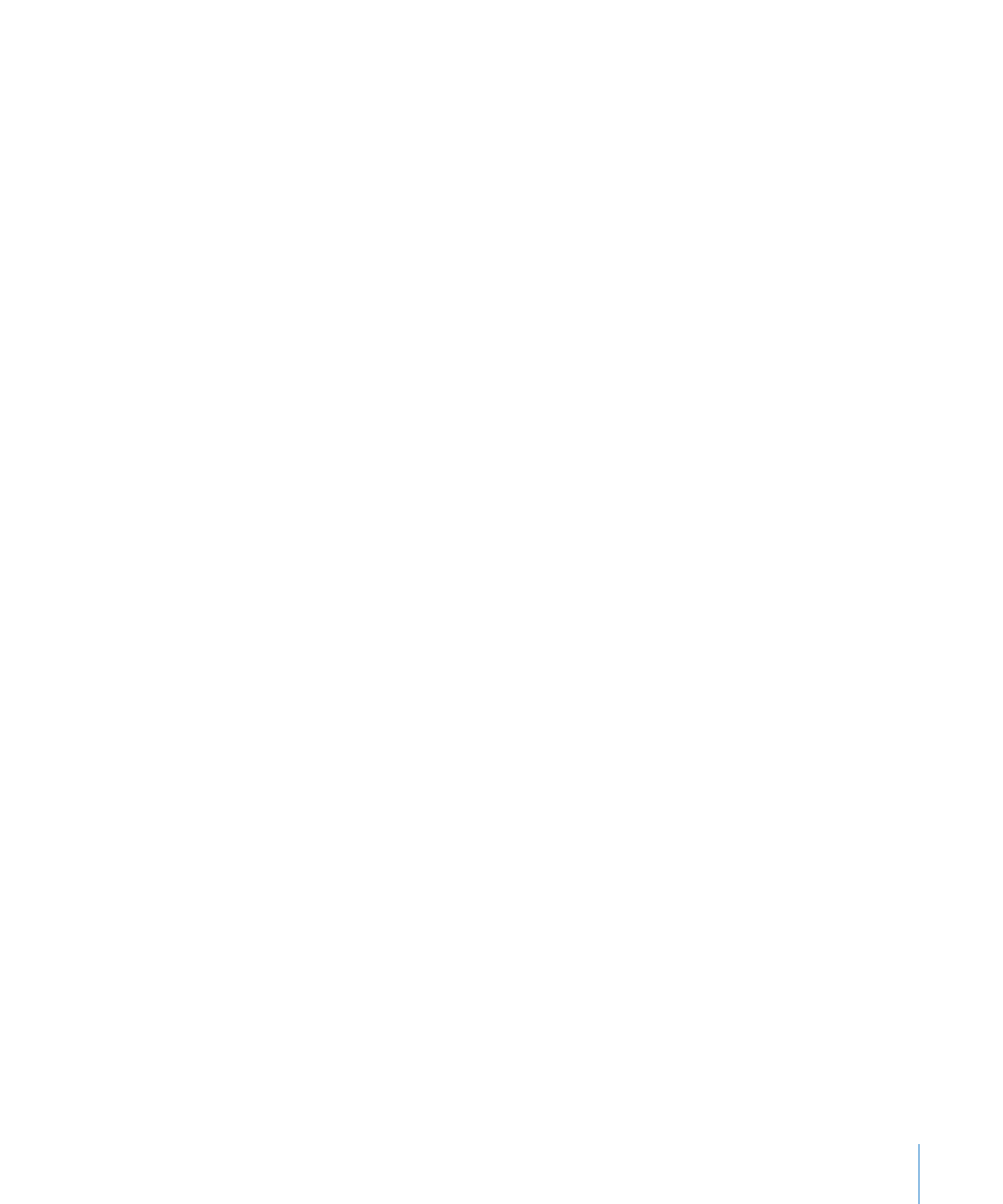
Глава 5
Работа с текстом
131
Для изменения формата номеров страниц нажмите номер страницы, удерживая
клавишу Control, и выберите новый формат номера.
Для вставки общего количества страниц поместите точку вставки там, где должно
m
быть количество страниц, и выберите «Вставка» > «Счет страниц».
Чтобы общее количество страниц указывалось на каждой странице рядом
с номером страницы (например, «2 из 10»), вставьте номер страницы, введите «из»
и затем выберите «Вставка» > «Счет страниц».
Для изменения формата количества страниц нажмите значение количества
страниц, удерживая клавишу Control, и выберите новый формат.
Для вставки и форматирования даты и времени поместите точку вставки там, где
m
должны быть дата и/или время, и выберите «Вставка» > «Дата и время».
Для изменения формата даты и времени нажмите значение даты и времени,
удерживая клавишу Control, и выберите новый формат во всплывающем меню.
Если требуется, чтобы в документе всегда отображались текущие даты и время,
установите флажок «Автоматически обновить в открытом».
Для вставки имени файла документа поместите точку вставки там, где должно
m
отображаться имя файла, и выберите «Вставка» > «Имя файла».
Для отображения пути к каталогу файла дважды нажмите имя файла и выберите
«Показать путь к каталогу».
Для отображения расширения имени файла дважды нажмите имя файла
и выберите «Всегда показывать расширение имени файла».